
Czy kiedykolwiek zastanawiałeś się, dlaczego możesz po prostu pisać
ipconfig
do wiersza poleceń i działa, ale jeśli chcesz użyć pobranego programu wiersza poleceń, musisz najpierw przejść do jego katalogu? Oto, jak to naprawić, korzystając ze ścieżki systemu Windows.
Jaka jest ścieżka systemu Windows?
Jeśli pobrałeś program dla wiersza polecenia, taki jak ADB, plik
Mostek do debugowania systemu Android
–Nie możesz po prostu pisać
adb
w wierszu polecenia, aby go uruchomić, tak jak w przypadku wbudowanych poleceń systemu Windows (np.
ipconfig
). Zamiast tego musisz powiedzieć Command Prompt, gdzie znaleźć ten plik, wpisując pełną ścieżkę pliku EXE:
C: \ Android \ platform-tools \ adb.exe
To jednak dużo pisania, szczególnie w przypadku czegoś, co trzeba często uruchamiać.
Ścieżka systemu Windows informuje komputer, gdzie może znaleźć określone katalogi zawierające pliki wykonywalne.
ipconfig.exe
, na przykład, znajduje się w
C: \ Windows \ System32
katalog, który jest domyślnie częścią systemowej PATH. Kiedy piszesz
ipconfig
do wiersza polecenia, system Windows nie musi wiedzieć, gdzie jest ten plik EXE - sprawdzi wszystkie foldery w swojej PATH, aż znajdzie właściwy.
Jeśli chcesz mieć taką samą wygodę z pobranym programem (takim jak ADB), musisz dodać jego folder do PATH systemu Windows. W ten sposób, gdy potrzebujesz uruchomić adb, możesz po prostu uruchomić:
adb
Bez dodatkowego wpisywania.
Jak dodać folder do swojej ŚCIEŻKI
ZWIĄZANE Z: Jak zainstalować i używać ADB, narzędzia Android Debug Bridge
Kilka pierwszych kroków procesu jest takich samych w systemach Windows 7, 8 i 10. Zacznij od naciśnięcia klawisza Windows, aby otworzyć menu Start lub ekran startowy, a następnie wyszukaj „zaawansowane ustawienia systemu”. Alternatywnie możesz przeglądać Panel sterowania do System i zabezpieczenia> System i kliknąć hiperłącze Zaawansowane ustawienia systemu w lewym panelu.
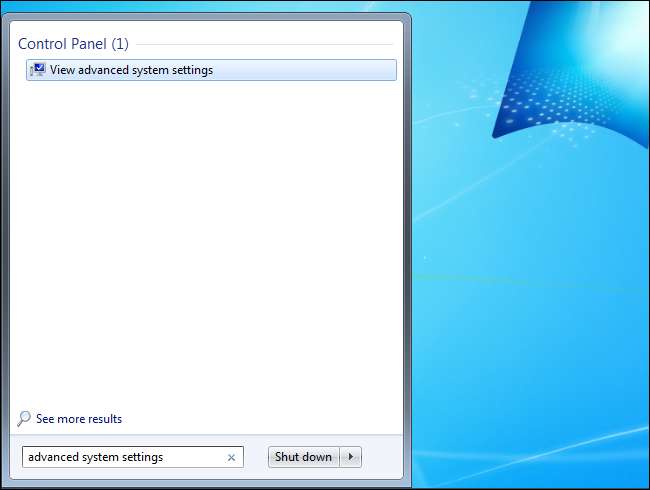
Po otwarciu okna Właściwości systemu kliknij przycisk „Zmienne środowiskowe”.
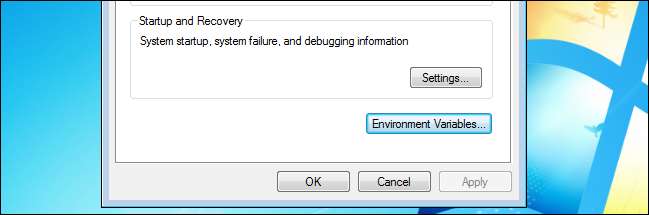
W polu „Zmienne systemowe” poszukaj zmiennej o nazwie Wybierz to i kliknij przycisk „Edytuj”.

W tym miejscu sytuacja wygląda inaczej w wersjach systemu Windows - jest taka sama dla 7 i 8, ale nieco inna (i łatwiejsza) w systemie Windows 10.
W Windows 7 i 8
W 7 i 8 wartość zmiennej Path to nic innego jak długi ciąg tekstu z różnymi lokalizacjami w systemie. Umieściliśmy pliki wykonywalne ADB
C: \ Android \ platform-tools
na naszym komputerze, więc to jest lokalizacja, którą zamierzamy dodać.
Aby dodać wpis do swojej ścieżki w Windows 7 i 8, musisz poprzedzić folder średnikiem, na przykład:
; C: \ Android \ platform-tools
Dodaj dokładnie tę linię w wartości zmiennej (nie usuwaj żadnego istniejącego tekstu w wartości!) bez spacji. Kliknij OK i gotowe. Prosty.
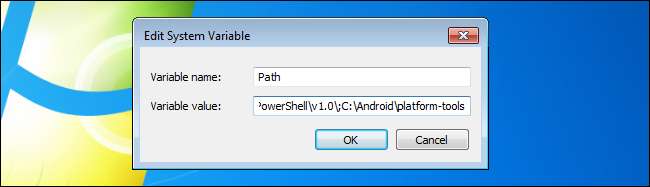
W systemie Windows 10
W systemie Windows 10 ten proces jest zarówno łatwiejszy, jak i mniej zagmatwany. Po kliknięciu przycisku edycji pojawi się nowe okno dialogowe z każdą lokalizacją na ścieżce w osobnym wierszu. Jest to radykalna poprawa w stosunku do sposobu, w jaki poprzednie wersje systemu Windows obsługiwały lokalizacje ścieżek, i ułatwia dodawanie nowej.
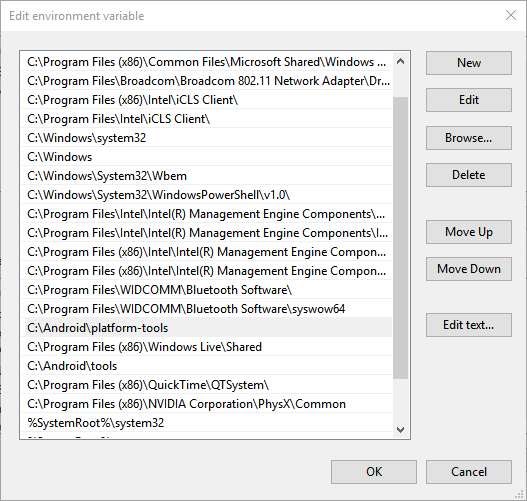
Najpierw kliknij przycisk „nowy”, co spowoduje dodanie wiersza na końcu listy. Dodaj swoją lokalizację -
C: \ Android \ platform-tools
w naszym przykładzie - i naciśnij Enter. Nie ma potrzeby dodawania średnika, jak w Windows 7 i 8. Kliknij przycisk „OK” i gotowe.
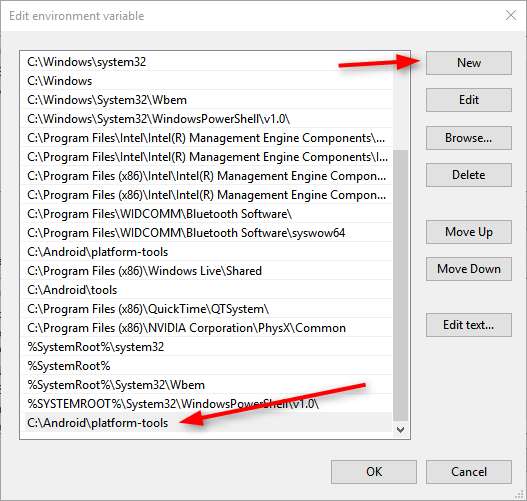
Mostek debugowania systemu Android powinien być teraz dostępny z dowolnego wiersza polecenia, bez konieczności określania jego katalogu.








